

バージョン 1.0
2015 年 9 月発行
Copyright©2015 ASRock INC. 無断複写・転載を禁じます。
著作権について:
当文書のいかなる部分も、ASRock の書面による同意なしに、バックアップを目的
とした購入者による文書のコピーを除いては、いかなる形式や方法によっても、複
写、転載、送信、または任意の言語へ翻訳することは禁じます。
当文書に記載されている製品名および企業名は、それぞれの企業の登録商標ま
たは著作物であることもあり、権利を侵害する意図なく、ユーザーの便宜を図って
特定または説明のためにのみ使用されます。
免責事項:
当文書に記載されている仕様および情報は、情報提供のみを目的として付属され
ており、予告なく変更する場合があります。その整合性や正確性について、ASRock
がなんらの確約をするものではありません。ASRock は、当文書での誤記や記載漏
れについて一切の責任を負いかねます。
本文書の内容について、ASRock は、明示的にも黙示的にも、黙示的保証、商品適
格性、または特定目的への適合性を含む、いかなる種類の保証もいたしません。
いかなる状況においても、たとえ ASRock が当文書や製品の欠陥や誤りに起因す
る損害の可能性を 事前に知らされていたとしても、ASRock、取締役、役員、従業員、
または代理人は、いかなる間接的、専門的、偶発的、または必然的な損害(利益の
損失、事業の損失、データの損失、事業の中断などを含む)への責任を負いかねます。
この装置は、FCC 規則のパート 15 に準拠しています。操作は以下の2 つの条件に従いま
す:
(1) 本装置は有害な干渉を発生しない。および
(2) 本装置は、予想外の動作を引き起こす可能性のある干渉を含め、受信したすべての
干渉を受け入れる。
米国カリフォルニア州のみ
このマザーボードに採用されたリチウム電池は、カリフォルニア州議会で可決されたベス
トマネジメントプラクティス(BMP)で規制される有害物質、過塩素酸塩を含んでいます。
米国カリフォルニア州でリチウム電池を廃棄する場合は、関連する規制に従って行ってく
ださい。
「過塩素酸塩物質 - 特別な処理が適用される場合があります。詳しくは、www.dtsc.ca.gov/
hazardouswaste/perchlorate をご覧ください」
ASRock ウェブサイト: http://www.asrock.com

HDMI ™ および HDMI ハイデフィニションマルチメディアインターフェース、なら
びに HDMI のロゴは、米国およびその他の国における HDMI Licensing LLC の商
標または登録商標です。

内容
第 1 章 はじめに 1
1.1 パッケージの内容 1
1.2 仕様 2
1.3 マザーボードのレイアウト 6
1.4 I/O パネル 8
第 2 章 取り付け 10
2.1 CPU を取り付ける 11
2.2 CPU ファンとヒートシンクを取り付ける 14
2.3 メモリモジュール(DIMM)を取り付ける 15
2.4 拡張スロット(PCI Express スロット) 17
2.5 ジャンパー設定 18
2.6 オンボードのヘッダーとコネクター 19
2.7 SLITM およびクアッド SLITM オペレーションガイド 23
2.7.1 2 枚の SLITM 対応グラフィックスカードを取り付ける 23
2.7.2 ライバのインストールとセットアップ 25
2.8 CrossFireXTM、3 ウェイ CrossFireXTM およびクアッド
CrossFireXTM オペレーションガイド 26
2.8.1 2 枚の CrossFireXTM 対応グラフィックスカードを
取り付ける 26
2.8.2 3 枚の CrossFireXTM 対応グラフィックスカードを
取り付ける 28
2.8.3 ドライバのインストールとセットアップ 29
2.9 M.2_SSD (NGFF) モジュール取り付けガイド 30

第 3 章 ソフトウェアとユーティリティの操作 33
3.1 ドライバを取り付ける 33
3.2 A-Tuning 34
3.3 ASRock Live Update & APP Shop
(ASRock ライブ更新と APP ショップ) 38
3.3.1 UI 概要 38
3.3.2 Apps(アプリ) 39
3.3.3 BIOS & Drivers(BIOS とドライバ) 42
3.3.4 設定 43
3.4 Windows® 7 をインストールするために USB ポートを
有効にする 44
第 4 章 UEFI セットアップユーティリティ 47
4.1 はじめに 47
4.1.1 UEFI メニューバー 47
4.1.2 ナビゲーションキー 48
4.2 Main ( メイン ) 画面 49
4.3 OC Tweaker (OC 調整 ) 画面 50
4.4 Advanced ( 詳細 ) 画面 60
4.4.1 CPU 設定 61
4.4.2 チップセット設定 63
4.4.3 ストレージ設定 66
4.4.4 Intel® Thunderbolt ™ 2 68
4.4.5 スーパー IO 設定 69
4.4.6 ACPI 設定 70
4.4.7 USB 設定 72

4.4.8 Trusted Computing
( トラステッド・コンピューティング ) 73
4.5 Tools ( ツール ) 74
4.6 Hardware Health Event Monitoring
( ハードウェア ヘルス イベント監視 ) 画面 78
4.7 Security ( セキュリティ ) 画面 80
4.8 Boot ( ブート ) 画面 81
4.9 Exit ( 終了 ) 画面 84

第 1 章 はじめに
ASRock Z170 Extreme3 マザーボードをお買い上げいただきまして誠にありがとう
ございます。ASRock Z170 Extreme3 マザーボードは、ASRock の一貫した厳格な品
質管理の下で製造された信頼性の高いマザーボードです。ASRock の品質と耐久
性の取り組みに準拠した堅牢な設計を持つ、優れたパフォーマンスを提供します。
この文書の第 1 章と第 2 章には、マザーボードの説明とステップ毎のインストール
ガイドが記載されています。第3 章には、ソフトウェアとユーティリティーの操作ガ
イドが含まれています。第4 章には、BIOS セットアップの設定ガイドが含まれてい
ます。
マザーボードの仕様とBIOS ソフトウェアは更新されることがあるため、このマニュ
アルの内容は予告なしに変更することがあります。このマニュアルの内容に変更が
あった場合には、更新されたバージョンは、予告なくASRock のウェブサイトから
入手できるようになります。このマザーボードに関する技術的なサポートが必要な
場合には、ご使用のモデルについての詳細情報を、当社のウェブサイトで参照くだ
さい。ASRock のウェブサイトでは、最新のVGA カードおよびCPU サポート一覧
もご覧になれます。ASRock ウェブサイト http://www.asrock.com.
1.1 パッケージの内容
• ASRock Z170 Extreme3 マザーボード(ATX フォームファクタ)
• ASRock Z170 Extreme3 クイックインストールガイド
• ASRock Z170 Extreme3 サポート CD
• 2 x シリアルATA(SATA)データケーブル(オプション)
• 1 x I/O パネルシールド
• 1 x ASRock SLI_ ブリッジ_2S カード
• 1 x M.2 ソケット用ねじ
Z170 Extreme3
日本語
1

1.2 仕様
日本語
プラット
フォーム
CPU
チップセット
メモリ
• ATX フォームファクター
• 固体コンデンサ設計
• 第 6 世代 Intel® CoreTM i7/i5/i3/Pentium®/Celeron® プロセ
ッサーに対応(ソケット 1151)
• Digital Power Design
• 8 電源フェーズ設計
• Intel® ターボブースト2.0 テクノロジーをサポート
• Intel® K シリーズ アンロック CPU に対応
• ASRock BCLK フルレンジオーバークロッキングに対応
®
• Intel
Z170
• デュアルチャンネル DDR4 メモリテクノロジー
• 4 x DDR4 DIMM スロット
• DDR4 3866+(OC)*/3600(OC)/3200(OC)/2933(OC)/2800
(OC)/2400(OC)/2133 ノン ECC、アンバッファードメモリ
に対応
* 3866+(OC) メモリ周波数を達成できるのは、シングルメモ
リモジュールが取り付けられている場合だけです(シングル
チャンネルメモリ)。
* 詳細については、ASRock ウェブサイトのメモリーサポート
一覧を参照してください。(http://www.asrock.com/)
• システムメモリの最大容量:64GB
• Intel® エクストリームメモリプロファイル(XMP)2.0 に対
応
• DIMM スロットに 15μゴールドコンタクトを採用
拡張スロット
• 3 x PCI Express 3.0 x16 スロット(PCIE2/PCIE4/PCIE6:
x16 (PCIE2) でシングル、x8 (PCIE2) / x8 (PCIE4) でデュ
アル、x8 (PCIE2) / x8 (PCIE4) / x4 (PCIE6) でトリプル)*
* 起動ディスクとして NVMe SSD に対応
• 3 x PCI Express 3.0 x1 スロット(Flexible PCIe)
TM
、3-Way CrossFireXTM、
TM
およびSLITMをサポート
グラフィックス
• AMD Quad CrossFireX
CrossFireX
TM
をサポート
• NVIDIA® Quad SLI
• Intel®HD グラフィックス内蔵ビジュアルおよびVGA 出力
は、GPU に統合されたプロセッサーのみでサポートされ
ます。
2

オーディオ
Z170 Extreme3
• Intel®HD グラフィックス内蔵ビジュアルをサポート:
AVC、MVC (S3D)、MPEG-2 フルHW エンコード1 の
Intel® Quick Sync Video、Intel® InTruTM 3D、Intel®クリアビ
デオHD テクノロジー、Intel® インサイダーTM、Intel® HD
グラフィックス510/530
• Pixel Shader 5.0 、 DirectX 12
• 最大共有メモリ1792MB
• HDMI に対応、最大解像度 4K x 2K (4096x2160) @ 24Hz
/ (3840x2160) @ 30Hz
• HDMI ポートでオートリップシンク、ディープカラー
(12bpc)、xvYCC 、および、HBR(高ビットレートオーディ
オ)に対応(HDMI 対応モニターが必要です)
• アクセラレイテッド・メディア・コーデックに対応:HEVC 、
VP8 、 VP9
• HDMI ポートで HDCP に対応
• HDMI ポートで Full HD 1080p Blu-ray (BD) 再生に対応
• 7.1 CH HD オーディオ、コンテンツプロテクション付き
(Realtek ALC1150 オーディオコーデック)
• プレミアム・ブルーレイ・オーディオ・サポート
• サージ保護に対応(ASRock 完全スパイク保護)
• ELNA 製オーディオコンデンサ
• DTS 接続をサポート
日本語
LAN
リアパネルI/O
• ギガビットLAN 10/100/1000 Mb/s
• ギガ PHY Intel® I219V
• ウェイクオンランをサポート
• 雷/ 静電気放電(ESD)保護に対応
(ASRock 完全スパイク保護)
• エネルギー効率のよいイーサネット802.3az をサポート
• PXE をサポート
• 1 x PS/2 マウス/ キーボードポート
• 1 x HDMI ポート
• 1 x 光SPDIF 出力ポート
• 1 x USB 3.1 Type-A ポート(10 Gb/s)(ASMedia ASM1142)
(静電気放電(ESD)保護に対応(ASRock 完全スパイク
保護))
• 1 x USB 3.1 Type-C ポート(10 Gb/s)(ASMedia ASM1142)
(静電気放電(ESD)保護に対応(ASRock 完全スパイク
保護))
• 6 x USB 3.0 ポート(Intel® Z170))(静電気放電(ESD)保護
に対応(ASRock 完全スパイク保護))
3

• LED 付き 1 x RJ-45 LAN ポート(ACT/LINK LED と
SPEED LED)
• HD オーディオジャック:リアスピーカー/ センター/ バ
ス/ ラインイン/ フロントスピーカー/ マイク
日本語
ストレージ
コネクタ
• 6 x Intel® Z170 の SATA3 6.0 Gb/s コネクタ、RAID(RAID 0、
RAID 1、RAID 5、RAID 10、Intel ラピッド・ストレージ・テ
クノロジー 14 および Intel スマート・レスポンス・テクノロ
ジー)、NCQ、AHCI、および、ホットプラグ機能に対応
• 3 x SATA Express 10 Gb/s コネクタ*
* サポートは今後発表
* M2_1、SATA3_0、SATA3_1、および、SATA_EXP_0 はレーン
を共用します。いずれかが使用されている場合は、その他は
無効になります。
• 1 x ウルトラ M.2 ソケット、タイプ
2230/2242/2260/2280/22110 M.2 SATA3 6.0 Gb/s モジュー
ルと最大 Gen3 x4 (32 Gb/s) までの M.2 PCI Express モジ
ュールに対応**
** 起動ディスクとして NVMe SSD に対応
** ASRock U.2 キットに対応
• 1 x TPM ヘッダー
• 1 x 電源 LED とスピーカーヘッダー
• 2 x CPU ファンコネクタ (4 ピン) (スマートファン速度制
御)
• 3 x シャーシファンコネクタ(4 ピン)(スマートファン速度
制御)
• 1 x 24 ピン ATX 電源コネクタ
• 1 x 8 ピン 12V 電源コネクタ
• 1 x 前面パネルオーディオコネクタ
• 1 x underbolt AIC コネクタ
• 2 x USB 2.0 ヘッダー(4 個の USB 2.0 ポートに対応)(静
電気放電(ESD)保護に対応(ASRock 完全スパイク保護))
• 1 x USB 3.0 ヘッダー(2 個の USB 3.0 ポートに対応)(静
電気放電(ESD)保護に対応(ASRock 完全スパイク保護))
BIOS 機能
• 128Mb AMI UEFI Legal BIOS、多言語 GUI サポート付き
• ACPI 5.0 準拠ウェイクアップイベント
• SMBIOS 2.7 サポート
• CPU、GT_CPU、DRAM、VPPM、PCH 1.0V、VCCIO、
VCCPLL、VCCSA 電圧マルチ調整
4

Z170 Extreme3
ハードウェア
モニター
• CPU/ シャーシ温度センシング
• CPU / シャーシファンタコメータ
• CPU/ シャーシクワイエットファン(CPU 温度に従ってシ
ャーシファン速度を自動調整)
• CPU/ シャーシファンマルチ速度制御
• 電圧監視:+12V、+5V、+3.3V、CPU Vcore、GT_CPU、
DRAM、VPPM、PCH 1.0V、VCCIO、VCCSA
OS
• Microso® Windows® 10 64-bit / 8.1 64-bit / 7 32-bit /
7 64-bit
* Windows® 7 OS をインストールするために、xHCI ドライバ
がISO ファイルに含まれる変更されたインストールディスク
が必要です。詳しい説明については 44 ページを参照してく
ださい。
* 更新された Windows® 10 ドライバについては、ASRock の
ウェブサイトで詳細をご確認ください:
http://www.asrock.com
認証
• FCC、CE、WHQL
• ErP/EuP Ready(ErP/EuP 対応電源供給装置が必要です)
* 商品詳細については、当社ウェブサイトをご覧ください : http://www.asrock.com
日本語
BIOS 設定の調整、アンタイドオーバークロックテクノロジーの適用、サードパーティ
のオーバークロックツールの使用などを含む、オーバークロックには、一定のリス
クを伴いますのでご注意ください。オーバークロックするとシステムが不安定に
なったり、システムのコンポーネントやデバイスが破損することがあります。ご自分
の責任で行ってください。弊社では、オーバークロックによる破損の責任は負いか
ねますのでご了承ください。
5

日本語
Intel
Z170
DDR4 _A2 (64 b it, 288 -pin mo dule)
DDR4 _A1 (64 b it, 288 -pin mo dule)
DDR4 _B2 (64 b it, 288 -pin mo dule)
DDR4 _B1 (64 b it, 288 -pin mo dule)
ATX12V1
USB 3.0
T:U SB1
B: USB2
ATXP WR1
LAN
PCIE2
Top:
RJ-45
USB 3. 0
T: USB5
B: USB 6
Top:
Central/Bass
Center :
REAR SPK
Top:
LINE IN
Center :
FRONT
Bottom :
Optica l
SPDIF
Bottom :
MIC IN
PCIE4
HDLED RESET
PLED PW RBTN
PANEL1
1
USB_1_2
1
1
SPK_PLE D1
1
HD_AUDI O1
PCIE6
SATA3_0_2
SATA3_1_3
PCIE1
CPU_FAN1
RoH S
8
6
7
11
13
14
15
16
17
18
19
HDMI1
USB 3. 0
T: USB3
B: USB 4
1
3
2
22
20
Ultr a M.2
PCIe G en3 x4
128Mb
BIOS
PS2
Keybo ard
/Mous e
CMO S
Bat tery
CLRMOS1
1
PCIE3
M2_1
CT2CT3CT 4CT5
TB1
1
10
4
USB3_7_ 8
1
21
CHA_FAN1
CHA_FAN2
12
9
SATA_EXP_ 0_1
USB_3_4
1
1
TPMS1
PCIE5
USB 3.1
T:US B31_TA _1
B: USB31 _TC_1
CT1
5
PCI E xpres s 3.0
Fro nt USB 3. 0
CPU_FAN2
CHA_FAN3
SATA3_5_4
Z170 Extrem e3
SATA3_4 SATA3_5 SATA_ EXP2
1.3 マザーボードのレイアウト
6

番号 説明
1 ATX 12V 電源コネクタ(ATX12V1)
2 CPU ファンコントローラ(CPU_FAN2)
3 CPU ファンコネクタ(CPU_FAN1)
4 2 x 288 ピン DDR4 DIMM スロット(DDR4_A1、DDR4_B1)
5 2 x 288 ピン DDR4 DIMM スロット(DDR4_A2、DDR4_B2)
6 ATX 電源コネクタ(ATXPWR1)
7 USB 3.0 ヘッダー(USB3_7_8)
8 シャーシファンコネクタ(CHA_FAN3)
9 SATA3 コネクタ(SATA3_0_2)
10 SATA3 コネクタ(SATA3_1_3)
11 SATA Express コネクタ(SATA_EXP_0_1)
12 シャーシファンコネクタ(CHA_FAN2)
13 電源 LED とスピーカーヘッダー (SPK_PLED1)
14 システムパネルヘッダー(PANEL1)
15 SATA と SATA Express コネクタ (SATA3_5_4、SATA_EXP2)
16 クリア CMOS ジャンパー(CLRMOS1)
17 USB 2.0 ヘッダー(USB_3_4)
18 USB 2.0 ヘッダー(USB1_2)
19 underbolt AIC コネクタ(TB1)
20 TPM ヘッダー(TPMS1)
21 フロントパネルオーディオヘッダー(HD_AUDIO1)
22 シャーシファンコネクタ(CHA_FAN1)
Z170 Extreme3
日本語
7
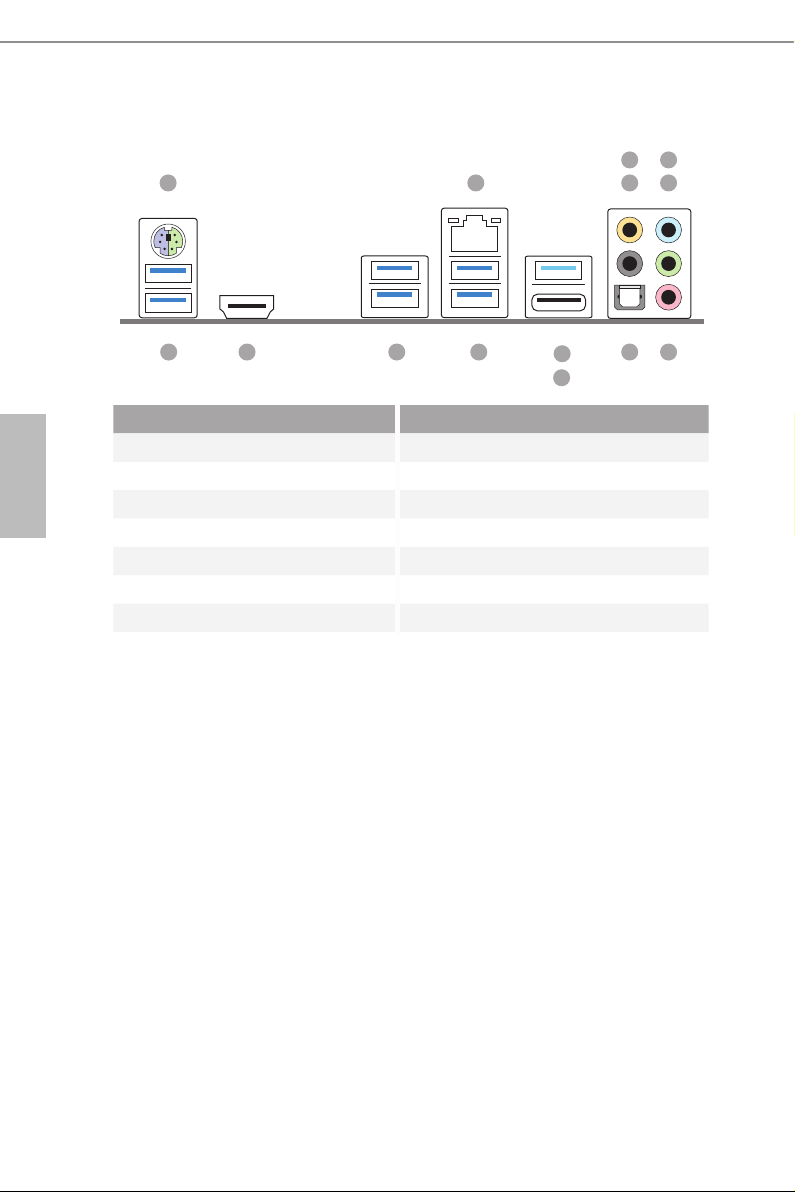
1.4 I/O パネル
1 2
5
436
日本語
14 1113
番号説明番号説明
1 PS/2 マウス/ キーボードポート8 オプティカル SPDIF 出力ポート
2 LAN RJ-45 ポート* 9 USB 3.1 Type-A ポート(USB31_TA_1)
3 セントラル / バス(オレンジ色)10 USB 3.1 Type-C ポート(USB31_TC_1)
4 リアスピーカー(黒色)11 USB 3.0 ポート(USB3_56)
5 ライン入力(明るい青色)12 USB 3.0 ポート(USB3_34)
6 フロントスピーカー(ライム色)** 13 HDMI ポート
7 マイクロフォン(ピンク色)14 USB 3.0 ポート(USB3_12)
12 78
9
10
8

Z170 Extreme3
* 各 LAN ポートにそれぞれ 2 つの LED があります。LAN ポートの LED 表示については下の表を参照してく
ださい。
アクティビティ / リンク LED
速度 LED
LAN ポート
アクティビティ / リンク LED 速度 LED
状態説明状態説明
消灯リンクなし消灯10Mbps 接続
点滅データアクティビティオレンジ色100Mbps 接続
点灯リンク緑色1Gbps 接続
** 2 チャンネルスピーカーを使用する場合は、スピーカーのプラグを「フロントスピーカージャック」に接続して
ください。使用するスピーカーのタイプに従って、下の表に記載されている接続に関する詳細説明を参照して
ください。
オーディオ出力
チャンネル
フロントスピー
カー
(No. 6)
リアスピーカー
(No. 4)
セントラル / バス
(No. 3)
ライン入力
(No. 5)
2 V -- -- --
4 V V -- --
6 V V V --
8 V V V V
マルチストリーミングを有効にするには、フロントパネルオーディオケーブルをフ
ロントパネルオーディオヘッダーに接続する必要があります。コンピュータを再
起動すると、システム上に 「Mixer (ミキサー)」 ツールが表示されます。 「Mixer
ToolBox (ミキサーツールボックス)」
streaming(再生マルチストリーミングを有効にする)」 をクリックし、次に、 「ok」をク
リックします。「2CH」 、 「4CH」 、「6CH」 、または、「8CH」を選択して、「Realtek HDA
Primary output(Realtek HDA プライマリー出力)」を選択すれば、リアスピーカー、
セントラル/ バス、および、フロントスピーカーを使用できます。 「Realtek HDA
Audio 2nd output(Realtek HDA オーディオ・セカンド出力)」を選択すれば、フロン
トパネルオーディオを使用できます。
を選択して、「Enable playback multi-
日本語
9

日本語
第 2 章 取り付け
これは ATX フォームファクタのマザーボードです。マザーボードを取付ける前に、
シャーシの設定を確認し、マザーボードを取り付けることができることを確認して
ください。
取り付け前の注意事項
マザーボードコンポーネントを取り付けたり、マザーボードの設定を変更する前に、
次の注意事項をよくお読みください。
• マザーボードを設置/ 取り外しをする場合は、必ず電源コードが抜いてください。電源
コードが繋がれたままで作業を行うと、怪我をしたり、マザーボードが破損する可能
性がございます。
• 静電気によってマザーボードの部品が破損することを防止するために、マザーボード
はカーペットの上に置かないでください。また、静電気防止リストストラップを着用す
るか、または、部品を取り扱う前に静電気除去オブジェクトに触れてください。
• 基盤の端をつかんでください。IC には触れないでください。
• マザーボードを取り外す場合は、取り外したマザーボードを接地した静電気防止パッ
ドの上に置くか、商品に付属している袋に入れてください。
• マザーボードをシャーシに固定する為にねじを使う場合は、ねじを締め付けすぎない
でください。ねじを締め付けすぎると、マザーボードが破損することがあります。
10

2.1 CPU を取り付ける
1.
1151 ピン CPU をソケットに挿入する前に、 PnP キャップ がソケット上にあるこ
と、CPU 表面に汚れがないこと、または、ソケット内に曲がったピンがないことを
確認してください。PnP キャップがソケット上になかったり、CPU 表面が汚れて
いたり、または、ソケット内に曲がったピンがある場合は、CPU を無理にソケット
内に挿入しないでください。CPU を無理にソケット内に挿入すると、CPU の甚大
な破損につながります。
2.
CPU を取り付ける前に、すべての電源ケーブルを取り外してください。
1
Z170 Extreme3
A
B
日本語
2
11

4
5
3
12
日本語

プロセッサーを取り外した場合は、カバーを保管して取り付け直してください。アフ
ターサービスのためにマザーボードを返品する場合は、カバーを必ず取り付けて
ください。
Z170 Extreme3
日本語
13

日本語
2.2 CPU ファンとヒートシンクを取り付ける
1 2
14
FAN
CPU_

2.3 メモリモジュール(DIMM)を取り付ける
このマザーボードには 4 つの 288 ピン DDR4(ダブルデータレート 4)DIMM スロッ
トが装備されており、デュアルチャンネルメモリ技術に対応します。
1.
デュアルチャンネルメモリ設定のために、同一(同じブランド、同じ速度、同じサイ
ズ、同じチップタイプ)の DDR4 DIMM を 1 組取り付ける必要があります。
2.
1 つまたは 3 つのメモリモジュールが取り付けられている場合は、デュアルチャ
ンネルメモリテクノロジーを有効にできません。
3.
DDR、DDR2 または DDR3 メモリモジュールは DDR4 スロットに取り付けること
はできません。取り付けると、マザーバードと DIMM が破損することがあります。
デュアルチャンネルメモリ設定
優先順位DDR4_A1 DDR4_A2 DDR4_B1 DDR4_B2
1 実装済み 実装済み
2 実装済み 実装済み
3 実装済み 実装済み 実装済み 実装済み
Z170 Extreme3
日本語
DIMM は 1 つの正しい方向にしか取り付けることができません。DIMM を間違った
方向に無理に挿入すると、マザーボードと DIMM の永久的な破損につながります。
15

1
2
3
16
日本語

2.4 拡張スロット(PCI Express スロット)
このマザーボードには 6 つの PCI Express スロットが装備されています。
拡張カードを取り付ける前に、電源供給が切断されていること、または、電源コード
が取り外されていることを確認してください。取り付け作業を始める前に、拡張カー
ドに添付されている文書を読んで、カード用に必要なハードウェア設定を行ってく
ださい。
PCIe スロット:
PCIE1(PCIe 3.0 x1 スロット)は PCI Express x1 レーン幅カード向けに使用します。
PCIE2(PCIe 3.0 x16 スロット)は PCI Express x16 レーン幅グラフィックスカード向
けに使用します。
PCIE3(PCIe 3.0 x1 スロット)は PCI Express x1 レーン幅カード向けに使用します。
PCIE4(PCIe 3.0 x16 スロット)は PCI Express x8 レーン幅グラフィックスカード向け
に使用します。
PCIE5(PCIe 3.0 x1 スロット)は PCI Express x1 レーン幅カード向けに使用します。
PCIE6(PCIe 3.0 x16 スロット)は PCI Express x4 レーン幅グラフィックスカード向け
に使用します。
PCIe スロット設定
PCIE2 PCIE4 PCIE6
Z170 Extreme3
日本語
シングルグラフィックスカードx16 N/A N/A
CrossFireX
の 2 枚のグラフィックスカード
3 ウェイ CrossFireXTM モードで 3
TM
または SLITM モード
枚のグラフィックスカード
複数のグラフィックスカードを使用する場合は、サーマル環境を改善するため
に、シャーシファンをマザーボードのシャーシファンコネクタ(CHA_FAN1、CHA_
FAN2、または、CHA_FAN3)に接続してください。
x8 x8 N/A
x8 x8 x4
17

日本語
2.5 ジャンパー設定
このイラストは、ジャンパーの設定方法を示しています。ジャンパーキャップがピ
ンに被さっていると、ジャンパーは「ショート」です。ジャンパーキャップがピンに被
さっていない場合には、ジャンパーは「オープン」です。この図は3ピンのジャンパー
を表し、ジャンパーキャップがピン1とピン2 に被さっているとき、これらのピンは
「ショート」です。
CMOS クリアジャンパー
(CLRMOS1)
(p.6、No. 16 参照)
CLRMOS1 を使って CMOS 内のデータをクリアできます。クリアして、デフォルト
設定にシステムパラメーターをリセットするには、コンピューターの電源を切り、
電源から電源コードを抜いてください。15 秒待ってから、ジャンパーキャップを
使って CLRMOS1 のピン 2 とピン 3 を 5 秒間ショートします。ただし、BIOS をアッ
プデートした直後に、CMOS をクリアしないでください。BIOS をアップデート後、
CMOS をクリアする必要があれば、最初にシステムを起動し、それからCMOS ク
リアアクションを行う前にシャットダウンしてください。パスワード、日付、時間、ユー
ザーのデフォルトプロファイルは、CMOS の電池を取り外した場合にのみ、消去
されることにご注意ください。
CMOS のクリアデフォルト
18

2.6 オンボードのヘッダーとコネクター
オンボードヘッダーとコネクターはジャンパーではありません。これらヘッダーとコ
ネクターにはジャンパーキャップを被せないでください。ヘッダーおよびコネクター
にジャンパーキャップを被せると、マザーボードに永久損傷が起こることがあります。
Z170 Extreme3
システムパネルヘッダー
(9 ピンパネル1)
(p.6、No. 14 参照)
PWRBTN(電源スイッチ):
シャーシ前面パネルの電源スイッチに接続してください。電源スイッチを使用して、
システムをオフにする方法を設定できます。
RESET(リセットスイッチ):
シャーシ前面パネルのリセットスイッチに接続してください。コンピューターがフ
リーズしたり、通常の再起動を実行できない場合には、リセットスイッチを押して、
コンピューターを再起動します。
PLED(システム電源LED):
シャーシ前面パネルの電源ステータスインジケーターに接続してください。システ
ム稼働中は、LED が点灯します。システムがS1/S3 スリープ状態の場合には、LED
は点滅を続けます。システムがS4 スリープ状態または電源オフ(S5)のときには、
LED はオフです。
HDLED(ハードドライブアクティビティLED):
シャーシ前面パネルのハードドライブアクティビティLED に接続してください。ハー
ドドライブのデータを読み取りまたは書き込み中に、LED はオンになります。
前面パネルデザインは、シャーシによって異なることがあります。前面パネルモ
ジュールは、主に電源スイッチ、リセットスイッチ、電源LED、ハードドライブアクティ
ビティLED、スピーカーなどから構成されます。シャーシの前面パネルモジュール
とこのヘッダーを接続する場合には、配線の割り当てと、ピンの割り当てが正しく
合致していることを確かめてください。
1
PLE D+
PLE D-
HDL ED-
HDL ED+
PWR BTN#
GND
RES ET#
GND
GND
電源スイッチを接続し、
スイッチをリセットし、下
記のピン割り当てに従っ
て、シャーシのシステムス
テータス表示ランプをこ
のヘッダーにセットしま
す。ケーブルを接続すると
きには、ピンの+と−に気
をつけてください。
日本語
19

電源 LED とスピーカー
ヘッダー
(7 ピン SPK_PLED1)
(p.6、No. 13 参照)
シャーシ電源 LED と
シャーシスピーカーをこ
のヘッダーに接続してく
ださい。
日本語
シリアルATA3 コネクター
(SATA3_0_2:
p.6、No. 9 参照)
(SATA3_1_3:
p.6、No. 10 参照)
(SATA3_5_4:
p.6、No. 15 参照)
シリアル ATA Express
コネクタ
(SATA3_5_4:
p.6、No. 15 参照)
(SATA_EXP_0_1:
p.6、No. 11 参照)
これら6 つのSATA3コネ
クターは、最高6.0 Gb/S
SATA3_0SATA3_1
SATA3_2SATA3_3
のデータ転送速度で内部
ストレージデバイス用の
SATA データケーブルを
サポートします。
SATA3_4 SATA3_5
SATA または PCIe スト
レージデバイスをこれら
SATA3_0SATA3_1
SATA3_2SATA3_3
のコネクタに接続してくだ
さい。上の SATA Express
コネクタ(SATA_EXP_0)
は SATA3_0、SATA3_1、お
よび、ウルトラ M.2 ソケッ
ト(M2_1)と共用します。
SATA_EXP_0
SATA3_4 SATA3_5 SATA_EXP2
SATA_EXP_1
USB 2.0 ヘッダー
(9 ピン USB1_2)
(p.6、No. 18 参照)
(9 ピン USB_3_4)
(p.6、No. 17 参照)
20
このマザーボードには 2
つのヘッダーが装備され
ています。各USB 2.0 ヘッ
ダーは、2 つのポートをサ
ポートできます。

Z170 Extreme3
GND
USB 3.0 ヘッダー
(19 ピン USB3_7_8)
(p.6、No. 7 参照)
フロントパネルオーディオ
ヘッダー
(9 ピンHD_AUDIO1)
(p.6、No. 21 参照)
1.
ハイディフィニションオーディオはジャックセンシングをサポートしていますが、
正しく機能するためには、シャーシのパネルワイヤーがHDA をサポートしてい
ることが必要です。お使いのシステムを取り付けるには、当社のマニュアルおよ
びシャーシのマニュアルの指示に従ってください。
2.
ACʼ97 オーディオパネルを使用する場合には、次のステップで、前面パネルオー
ディオヘッダーに取り付けてください。
A. Mic_IN (MIC) をMIC2_L に接続します。
B. Audio_R (RIN) をOUT2_R に、Audio_L (LIN) をOUT2_L に接続します。
C. アース(GND) をアース(GND) に接続します。
D. MIC_RETとOUT_RET は、HD オーディオパネル専用です。ACʼ97 オーディ
オパネルではこれらを接続する必要はありません。
E. フロントマイクを有効にするには、Realtek コントロールパネルの「FrontMic」タ
ブで、「録音音量」を調整してください。
Vbus
IntA _PA_SS RX-
IntA _PA_SS RX+
GND
IntA _PA_SS TX-
IntA _PA_SS TX+
GND
IntA _PA_D-
IntA _PA_D+
GND
1
MIC 2_L
1
PRE SENCE #
MIC _RET
J_S ENSE
OUT 2_R
MIC 2_R
VbusVb us
IntA _PB_S SRX-
IntA _PB_S SRX+
GND
IntA _PB_S STX-
IntA _PB_S STX+
GND
IntA _PB_D -
IntA _PB_D +
Dumm y
OUT _RET
OUT 2_L
I/O パネルの 6 つの USB
3.0 ポートに加えて、この
マザーボードには 1 つの
ヘッダーが装備されてい
ます。各USB 3.0 ヘッダー
は、2 つのポートをサポー
トできます。
このヘッダーは、フロント
オーディオパネルにオー
ディオデバイスを接続す
るためのものです。
日本語
シャーシファンコネクタ
(4 ピンCHA_FAN1)
(p.6、No. 22 参照)
(4 ピンCHA_FAN2)
(p.6、No. 12 参照)
(4 ピンCHA_FAN3)
(p.6、No. 8 参照)
GND
FAN_VOLTAGE
CHA _FAN_ SPEED
FAN _SPEE D_CON TROL
FAN _SPEE D_CON TROL
CHA _FAN_ SPEED
FAN _VOLT AGE
FAN _VOLT AGE
CHA _FAN_ SPEED
FAN _SPEE D_CON TROL
ファンケーブルはファンコ
ネクターに接続し、黒線と
アースピンを合わせてく
ださい。
GND
21

日本語
1
GND
FAN_V OLTAGE_C ONTRO L
FAN_S PEED
FAN_S PEED_ CONTR OL
CPU ファンコネクタ
(4 ピンCPU_FAN1)
(p.6、No. 3 参照)
(4 ピンCPU_FAN2)
(p.6、No. 2 参照)
ATX 電源コネクタ
(24 ピンATXPWR1)
(p.6、No. 6 参照)
このマザーボードは4 ピ
ンCPUファン(静音ファン)
コネクターを提供します。
3 ピンのCPU ファンを接
続する場合には、ピン1-3
に接続してください。
12
24
このマザーボードは24 ピ
ンATX 電源コネクタを提
供します。20 ピンのATX
電源を使用するには、ピ
ン1と13 番に合わせて
1
13
接続してください。
ATX 12V 電源コネクタ
(8 ピンATX 12V1)
(p.6、No. 1 参照)
underbolt AIC コネクタ
(5 ピン TB1)
(p.6、No. 19 参照)
TPM ヘッダ
(17 ピンTPMS1)
(p.6、No. 20 参照)
8
5
このマザーボードは8 ピ
ンATX 12V 電源コネク
ターを提供します。4 ピン
のATX 電源を使用する
には、ピン1 と5 番に合
わせて接続してください。
GPIO ケーブルを使って、
underbolt
TM
アドインカード
(AIC)をこのコネクタに接続し
てください。
このコネクターはトラステッドプ
GN D
LAD 0
+3 V
+3V SB
D
GN
GN D
LAD 1
SER IRQ #
S_P WRDWN #
PC ICLK
LAD 3
PC IRST #
FRA ME
ラットフォームモジュール(TPM)
1
システムをサポートし、鍵、デジタ
ル証明書、パスワード、データを
GN D
LAD 2
安全に保管することができます。
TPM システムはまた、ネットワー
クセキュリティを高め、デジタル
SMB _CLK_ MAIN
SMB _DATA _MAIN
証明書を保護し、プラットフォー
ムの完全性を保証します。
22
